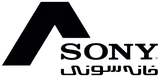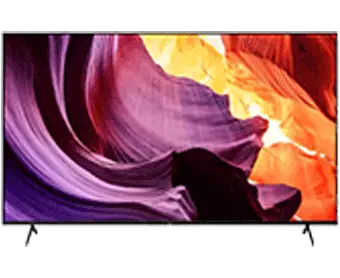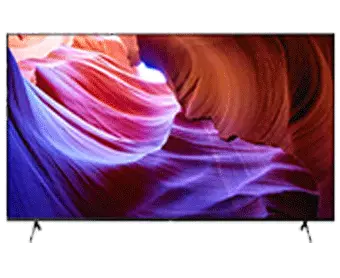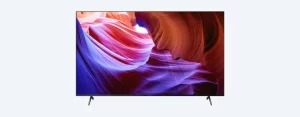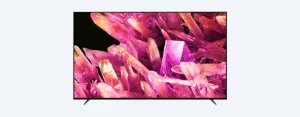مقاله
قابلیت DLNA تلویزیون سونی چیست؟

فروردین
درصورتیکه قصد اشتراکگذاری محتوای صوتی تصویری دیجیتال، فارغ از فرمت را روی تلویزیونهای سونی دارید، قابلیت DLNA تلویزیون سونی میتواند منطقیترین و سریعترین راهکار باشد.
DLNA یا Digital Living Network Alliance یک استاندارد صنعتی است که به دستگاههای مختلف اجازه میدهد تا به صورت بیسیم یا با استفاده از کابل، با یکدیگر ارتباط برقرار کنند و محتوای دیجیتالی را با یکدیگر به اشتراک بگذارند.
تلویزیونهای سونی با پشتیبانی از DLNA میتوانند بهعنوان یک دستگاه پخشکننده چندرسانهای (Media Player) در شبکه خانگی عمل کنند و محتوایی مانند عکس، ویدئو، موسیقی و فایلهای متنی را از دستگاههای متصل به شبکه خود پخش کنند. این به کاربران اجازه میدهد تا از تلویزیون خود برای پخش محتوا از منابع مختلف مثل رایانه، تلفن همراه، تبلت و غیره استفاده کنند.
برای استفاده از قابلیت DLNA در تلویزیون سونی، ابتدا باید دستگاههای دیگر خود را به شبکه خانگی متصل کرده و سپس تلویزیون را به شبکه متصل کنید. سپس، برنامه DLNA را در تلویزیون سونی اجراء کنید و محتوای موردنظر را از دستگاه دیگر خود انتخاب کنید تا روی تلویزیون پخش شود. در خانه سونی، بیشتر این موضوع را بررسی میکنیم.
کاربرد قابلیت DLNA تلویزیون سونی
قابلیت DLNA به کاربران اجازه میدهد که فایلهای چندرسانهای خود را بهصورت بیسیم یا با استفاده از کابل شبکه به دستگاههای دیگری مانند تلویزیون، موسیقی پلیر، کنسول بازی، تلفن همراه و … منتقل کنند. با استفاده از قابلیت DLNA، کاربران میتوانند فیلمها، تصاویر، موسیقی و فایلهای چندرسانهای خود را بهسرعت و باکیفیت بالا با دستگاههای دیگر به اشتراک بگذارند.
علاوه بر این، با استفاده از قابلیت DLNA، کاربران میتوانند بهراحتی به دستگاههای دیگری که به شبکه متصل هستند دسترسی پیدا کنند و فایلهای موردنیاز خود را پخش کنند، بدون نیاز به کپیکردن آنها به دستگاه پخش محلی.
در کل، قابلیت DLNA یک راه بسیار ساده و مؤثر برای اشتراکگذاری و پخش فایلهای چندرسانهای میان دستگاههای متصل به شبکه است و از نیاز به کابلهای بیشتر و کپیکردن فایلها برای هر دستگاه جداگانه جلوگیری میکند. قابلیت DLNA تلویزیون سونی یک امکان کلیدی و مهم است.
برنامههای کامپیوتری برای ارتباط با DLNA در تلویزیون هوشمند سونی
قابلیت DLNA در تلویزیون هوشمند پلتفرمی ایمن و البته سریع برای نمایش دادهها بهصورت شبکه از دستگاهی روی تلویزیون است.
قابلیت DLNA تلویزیون سونی و اشتراکگذاری فایلهای چندرسانهای، میتوانید از برنامههای مختلفی استفاده کنید. در ادامه، چند برنامه مناسب برای اشتراکگذاری در DLNA را معرفی میکنیم:
- Windows Media Player: این برنامه بهصورت پیشفرض در ویندوز وجود دارد و بهراحتی فایلهای چندرسانهای شما را با دستگاههای متصل به شبکه به اشتراک میگذارد.
- Serviio: این برنامه یک پلیر مدیا و سرور DLNA است که میتواند فایلهای شما را برای دستگاههای متصل به شبکه شما پخش کند.
- Plex: این برنامه به شما اجازه میدهد تا کتابخانه فایلهای چندرسانهای خود را برای دستگاههای مختلف، از جمله تلویزیون، موبایل و تبلت به اشتراک بگذارید.
- Universal Media Server: این برنامه یک سرور DLNA است که قابلیت پخش فایلهای چندرسانهای شما را در دستگاههای متصل به شبکه بهبود میبخشد.
- Kodi: این برنامه یک پلیر چندرسانهای است که به شما اجازه میدهد که فایلهای چندرسانهای خود را از طریق DLNA به دستگاههای متصل به شبکه ارسال کنید.
توجه داشته باشید که این فقط چند نمونه از برنامههای موجود برای اشتراکگذاری در DLNA هستند و شما میتوانید برنامه دلخواه خود را برای این کار انتخاب کنید.
برای اتصال با DLNA به چه چیزهایی نیاز داریم؟
به جهت استفاده از قابلیت DLNA تلویزیون سونی، شما نیاز به یکسری عناصر سختافزاری و نرمافزاری خواهید داشت.
برای اتصال با پروتکل DLNA به چندین عنصر نیاز داریم:
- دستگاهی که قابلیت پشتیبانی از پروتکل DLNA را دارد، مانند تلویزیون، بلوری پلیر، کامپیوتر و یا دستگاههای دیگر.
- یک شبکة محلی (LAN) برای اتصال دستگاه DLNA و دستگاهی که میخواهید محتوای چندرسانهای را روی آن پخش کنید. این شبکه میتواند شبکة بیسیم (Wi-Fi) یا شبکة با سیم (Ethernet) باشد.
- یک سرور DLNA برای ذخیره و بهاشتراکگذاری فایلهای چندرسانهای شما. میتوانید از رایانة شخصی یا دستگاهی که با استفاده از نرمافزار DLNA بهعنوان سرور عمل میکند، استفاده کنید.
- یک دستگاه کنترلی برای مدیریت فایلهای چندرسانهای شما روی سرور DLNA و پخش آنها روی دستگاهی که پشتیبانی از پروتکل DLNA دارد، مانند گوشی هوشمند یا تبلت.
باتوجهبه این که تلویزیونهای سونی دارای قابلیت پشتیبانی از پروتکل DLNA هستند، برای اتصال تلویزیون به سرور DLNA خود میتوانید از این قابلیت استفاده کنید و بدون نیاز به تجهیزات اضافی، فایلهای چندرسانهای خود را بر روی تلویزیون پخش کنید. در نهایت، قابلیت DLNA تلویزیون سونی در اختیار شماست.
نحوه استفاده از قابلیت DLNA تلویزیون سونی
در ادامه پس از این که با مفهوم کلی قابلیت DLNA تلویزیون سونی آشنا شدید، لازم است که نحوه استفاده از آن را نیز بیاموزید.
پیشازاین گفتیم که این سیستم با نام DLNA یا Digital Living Network Alliance، شناخته شده و یک استاندارد برای اشتراکگذاری فایلهای چندرسانهای بین دستگاههای متصل به شبکه است. تلویزیونهای سونی همچنین از این استاندارد پشتیبانی میکنند.
برای استفاده از قابلیت DLNA تلویزیون سونی، شما به چند گام ساده نیاز دارید:
- مطمئن شوید که تلویزیون شما به شبکه متصل است و دسترسی به اینترنت دارد.
- فایلهای چندرسانهای خود را روی یک دستگاه دیگری که به شبکه متصل است، مثل کامپیوتر، موبایل یا هارددیسک خارجی ذخیره کنید.
- روی تلویزیون خود به منوی تنظیمات تلویزیون سونی بروید و گزینه “DLNA” یا “Media Server” را انتخاب کنید.
- تلویزیون شما در حال حاضر دستگاههای متصل به شبکه را جستجو میکند و در صورت شناسایی دستگاه شما، فایلهای چندرسانهای شما را نمایش میدهد.
- با استفاده از کنترل از راه دور تلویزیون، فایل موردنظر خود را انتخاب کرده و پخش کنید.
توجه داشته باشید که برخی تلویزیونهای سونی ممکن است تنظیمات متفاوتی برای استفاده از DLNA داشته باشند، بنابراین بهتر است به دفترچه راهنمای تلویزیون خود مراجعه کنید.
اتصال تلویزیون سونی به سرور DLNA
قابلیت DLNA تلویزیون سونی همیشه میتواند سریعترین راه برای تماشای محتوای چندرسانهای از یک دستگاه دیگر روی تلویزیونهای هوشمند و سایر پلتفرمها باشد.
برای اتصال تلویزیون سونی مجهز به DLNA به سرور، شما باید ابتدا اطمینان حاصل کنید که سرور شما دارای پروتکل DLNA است. پس از آن، مراحل زیر را برای اتصال تلویزیون سونی به سرور انجام دهید:
- روشنکردن تلویزیون و انتخاب ورودی صحیح برای اتصال به شبکه. برای اتصال به شبکه، میتوانید از وایرلس یا کابل اترنت استفاده کنید.
- فعالکردن قابلیت DLNA بر روی تلویزیون سونی. برای این کار، از منوی تنظیمات تلویزیون، به بخش شبکه رفته و قابلیت DLNA را فعال کنید.
- رفتن به تنظیمات سرور DLNA شما و فعالکردن امکان اشتراکگذاری فایلهای چندرسانهای. شما باید فایلهای خود را در پوشههای مناسب قرار دهید و آنها را برای دسترسی تلویزیون سونی به اشتراک بگذارید.
- رفتن به منوی تلویزیون سونی و جستجوی دستگاه DLNA. برای این کار، به منوی تلویزیون رفته و گزینه جستجوی دستگاههای متصل به شبکه را انتخاب کنید. پس از جستجو، دستگاه DLNA شما باید در لیست دستگاههای موجود در شبکه نمایش داده شود.
- انتخاب دستگاه DLNA و پخش فایلهای چندرسانهای. پس از اتصال تلویزیون به دستگاه DLNA، شما میتوانید فایلهای چندرسانهای خود را برای پخش در تلویزیون انتخاب کنید.
توجه داشته باشید که این مراحل برای اتصال تلویزیون سونی به سرور DLNA عمومی هستند و ممکن است بسته به مدل تلویزیون شما متفاوت باشد.
قابلیتهای مشابه DLNA برای بهاشتراکگذاری دادهها در تلویزیونها
درصورتیکه نمیتوانید به هر دلیل از قابلیت DLNA تلویزیون سونی استفاده کنید، موارد دیگری مانند ایر پلی اپل، کروم کست کروم و… در اختیار شماست.
چندین پروتکل و فناوری وجود دارد که امکاناتی مشابه با پروتکل DLNA را فراهم میکنند. برخی از این فناوریها عبارتاند از:
AirPlay
پروتکل AirPlay از شرکت اپل است و امکان پخش موسیقی، تصاویر و فیلمهای مختلف را از دستگاههای iOS و Mac به تلویزیونها و دستگاههای دیگری که از پشتیبانی از AirPlay پشتیبانی میکنند، فراهم میکند.
Chromecast
Chromecast از شرکت گوگل است و امکان پخش محتوای چندرسانهای از دستگاههای Android و iOS را بر روی تلویزیونهایی که از Chromecast پشتیبانی میکنند، فراهم میکند.
Miracast
پروتکل Miracast میتواند بهعنوان جایگزینی برای DLNA استفاده شود و امکان بهاشتراکگذاری صفحهنمایش و تصاویر بر روی تلویزیونها را فراهم میکند.
UPnP
پروتکل UPnP نیز میتواند بهعنوان یک جایگزین برای DLNA استفاده شود. این پروتکل به دستگاهها اجازه میدهد تا با یکدیگر ارتباط برقرار کنند و فایلهای چندرسانهای را به اشتراک بگذارند.
تمامی این فناوریها و پروتکلها در واقع به کاربران اجازه میدهند تا فایلهای چندرسانهای خود را از طریق شبکه به تلویزیون یا دستگاههای دیگر منتقل کنند. برخلاف DLNA که معمولاً برای اتصال به دستگاههایی از جمله تلویزیونها و بلوری پلیرها استفاده میشود، برخی از این پروتکلها میتوانند برای اتصال به دستگاههای دیگری همچون انواع سیستمهای صوتی و… مورداستفاده قرار بگیرند.
چرا از استاندارد DLNA استفاده میشود؟
استفاده از استاندارد DLNA دارای مزایای زیر است:
- بهاشتراکگذاری آسان: با استفاده از DLNA، میتوانید فایلهای چندرسانهای خود را بهراحتی و بدون نیاز به کابلهای بلند، به اشتراک بگذارید.
- سازگاری با دستگاههای مختلف: DLNA در دستگاههای مختلفی از جمله تلویزیونهای هوشمند، بلوری پلیر، کنسولهای بازی، دستگاههای تلفن همراه و تبلتهای جدید پشتیبانی میشود.
- امنیت بالا: DLNA از پروتکلهای امنیتی مانند WPA2 پشتیبانی میکند و امکان ایجاد حساب کاربری برای کنترل دسترسی به فایلهای موردنظر را فراهم میکند.
- هزینه کم: برای استفاده از DLNA نیاز به خرید سختافزار و نرمافزار اضافی ندارید و با استفاده از دستگاههایی که این پروتکل را پشتیبانی میکنند، میتوانید بهسرعت و بدون هزینه بالا فایلهای خود را به اشتراک بگذارید.
سخن پایانی
DLNA یک استاندارد برای بهاشتراکگذاری و پخش فایلهای چندرسانهای بین دستگاههای مختلف در یک شبکه محلی است. با استفاده از DLNA میتوانید فایلهای چندرسانهای خود را با استفاده از یک شبکه محلی بین دستگاههای خود به اشتراک بگذارید.
برای استفاده از DLNA، نیاز به دستگاه پشتیبانی از این پروتکل، یک شبکه محلی (LAN)، یک سرور DLNA برای ذخیره فایلها و یک دستگاه کنترلی برای مدیریت و پخش فایلها روی دستگاهی که پشتیبانی از پروتکل DLNA دارد دارید. DLNA در دستگاههای مختلفی از جمله تلویزیونهای هوشمند، بلوری پلیر، کنسولهای بازی، دستگاههای تلفن همراه و تبلتهای جدید پشتیبانی میشود. با استفاده از DLNA، میتوانید فایلهای مختلفی را از جمله تصاویر، فیلمها، موسیقیها و اسناد به اشتراک بگذارید. در این مقاله در خصوص قابلیت DLNA تلویزیون سونی و نحوه استفاده از آن صحبت کردیم.